A Facebook messenger egy növekvő azonnali üzenetküldő platform, amely folyamatosan új funkciókkal bővíti felhasználói bázisát. A legújabb kiegészítés, amely vírusként terjedt el, az a lehetőség, hogy a messengeren játékokat játszhatsz a barátaiddal. A felhasználók körében népszerű játék pedig a Thug Life, egy valós idejű maffia-szimulátor, amely lehetővé teszi, hogy barátaival együttműködve játsszon a Facebookon.
A játék sajnos hírhedt hírnévre tett szert amiatt, hogy állandóan nem kívánt értesítéseket küld a felhasználóknak, ami munkaidőben gyakran kontraproduktívnak bizonyul. Nem is beszélve az állandó megszakításokról a nap folyamán. Ha Ön is megelégelte a Thug Life állandó értesítéseit, és szeretné eltávolítani a játékot a Messenger alkalmazásból, akkor egyszerűen kövesse az alábbi útmutatót.
Honnan lehet eltávolítani a Thug Life játékot?
Nos, egy játék – például a Thug Life – értesítéseinek letiltására szolgáló beállítás korábban csak a Messenger alkalmazásban volt elérhető. Nemrég azonban a Facebook eltávolította a beállítást a Messenger alkalmazásból, és a Facebook alkalmazásba helyezte őket.
Ezért először próbálja meg letiltani őket a Messenger alkalmazásból. De ha nemrég frissítette az alkalmazás(oka)t, akkor ugorjon be a Facebook alkalmazásba, és onnan tiltsa le a Thug Life vagy más hasonló azonnali játékok értesítéseit. Mindkét alkalmazáshoz van útmutatónk az alábbiakban – nézze meg őket.
Az alábbiakban mindkét útmutatót megtalálja, de először a Facebook alkalmazás útmutatóját adtuk meg egy GIF és egy lépésről-lépésre történő útmutatóval együtt. Reméljük, ez segít a gengszterélet blokkolásában a Messenger alkalmazásban.
A módszer: Hogyan lehet leállítani a thug life értesítéseket a Facebook alkalmazással

Lépésről lépésre útmutató:
Kezdje a Facebook alkalmazás letöltésével a készülékén (iOS/Android). A letöltés után jelentkezzen be fiókjába, majd koppintson a képernyő jobb felső sarkában található “Hamburger ikonra” (az a három vízszintesen egymásra helyezett vonallal).

Koppintson a menü alján a “Beállítások & Adatvédelem” menüpontra.
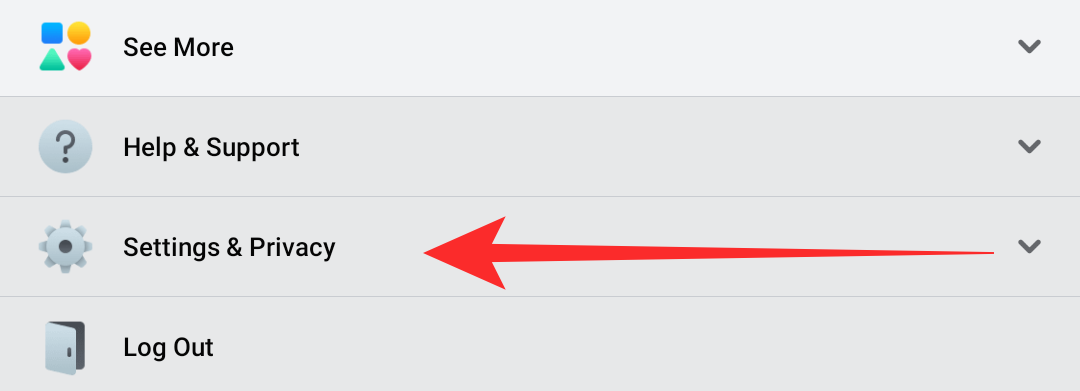
Ezután koppintson a ‘Beállítások’ gombra a fiókbeállítások eléréséhez.
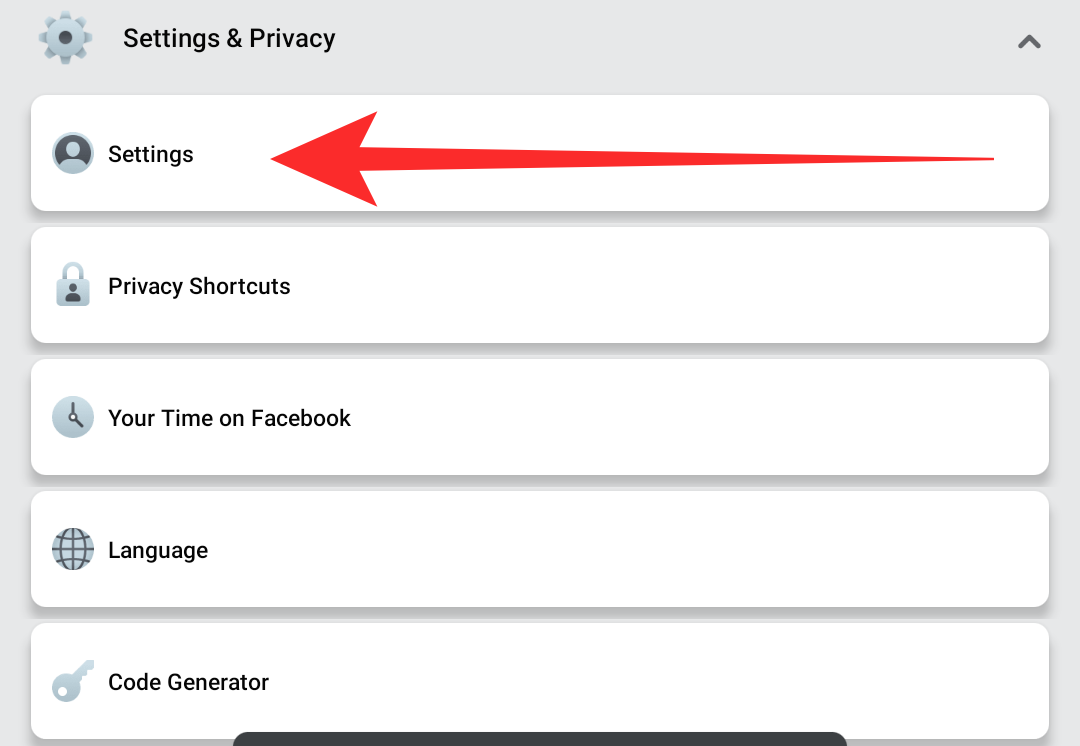
Koppintson az ‘Instant játékok’ gombra.

Vigyázzon, hogy a képernyő tetején az aktív lap legyen kiválasztva. Görgess, és válaszd ki a listából a ‘Thug Life’-ot.

Koppints a lista tetején található ‘Eltávolítás’ gombra, hogy eltávolítsd a ‘Thug Life’-ot a messenger-fiókodból.

Ezután a megerősítő oldalra kerülsz. Jelöld be a ‘Játékelőzmények törlése a Facebookon is’ jelölőnégyzetet, hogy a mentési fájlokat a Facebookról is eltávolítsd.
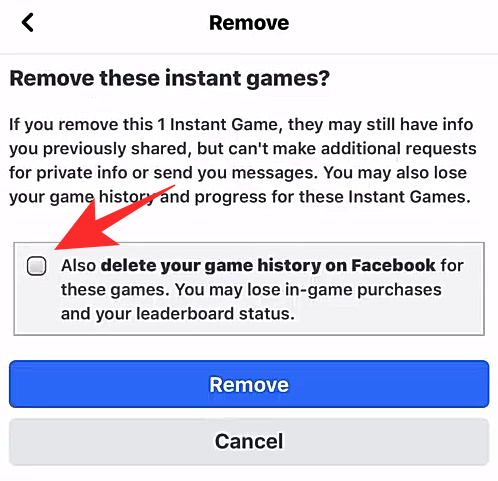
Koppints az ‘Eltávolítás’ gombra a választás megerősítéséhez.
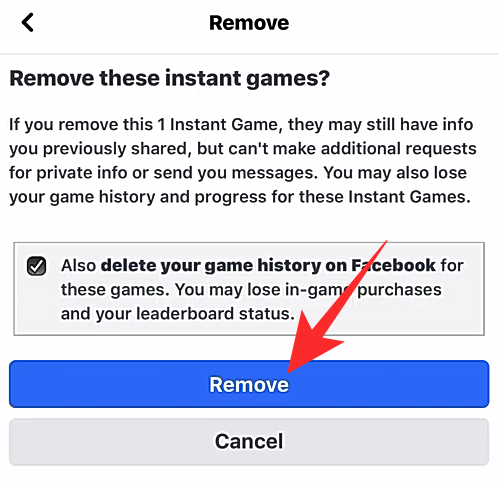
És ennyi, a Thug Life mostantól eltávolításra kerül a Facebook és Messenger fiókodból. Most az alábbiakban látható visszaigazolást kell kapnia. Koppintson a ‘Kész’ gombra, hogy visszatérjen a kezdőképernyőre.
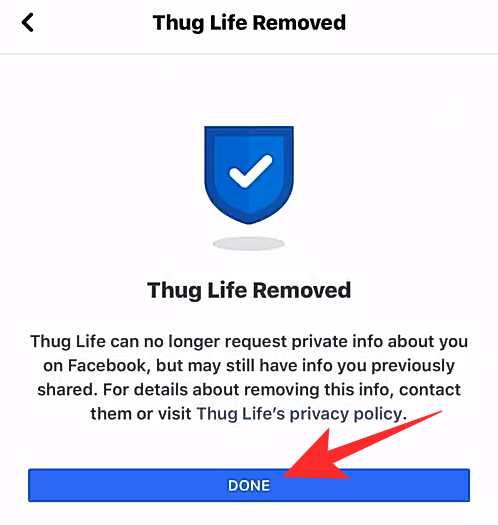
A Thug Life most már el fog kerülni a fiókjából. Ezzel meg kell szüntetnie a játékból érkező bosszantó állandó értesítéseket.
B módszer: A thug life értesítések leállítása a Messenger alkalmazással

Lépésről lépésre útmutató:
Nyissa meg a Messenger alkalmazást a készülékén (iOS/Android). Koppints a képernyő bal felső sarkában található profilod ikonjára.
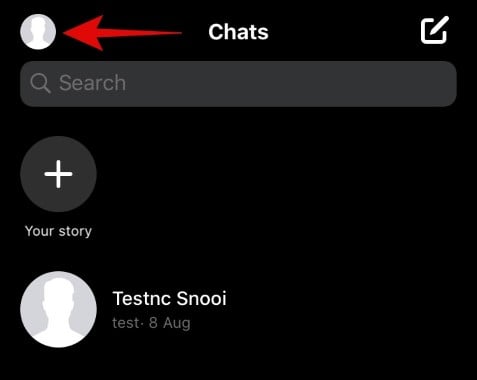
Ezután koppints a “Fiókbeállítások”-ra.
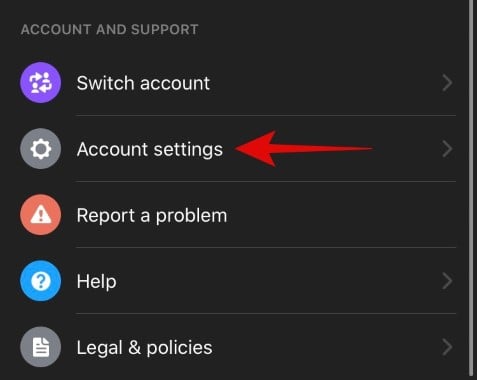
Görgess lefelé, és koppints az “Instant játékok”-ra.
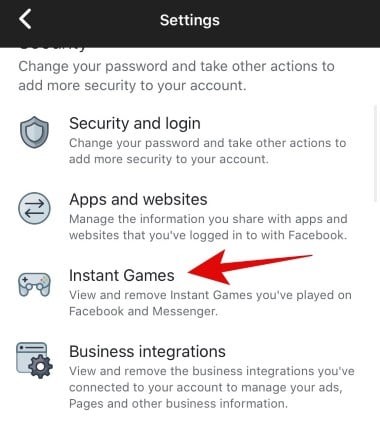
Koppints, és válaszd ki az ‘Aktív’ fület.

Görgess lefelé, és a mellette lévő körre koppintva válaszd ki a ‘Thug Life’-ot.

Koppints most a képernyő tetején lévő ‘Eltávolítás’ gombra.
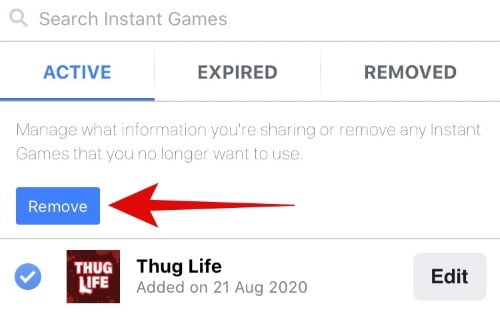
Pipáld be a “Játékelőzmények törlése a Facebookon is” jelölőnégyzetet.
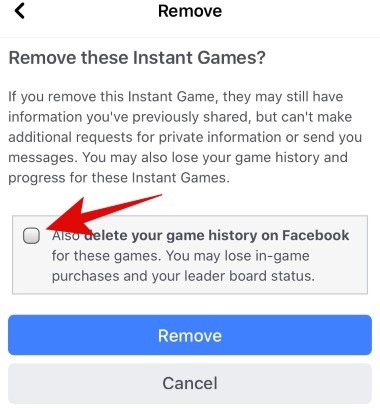
Koppints az “Eltávolítás”-ra a választás megerősítéséhez.
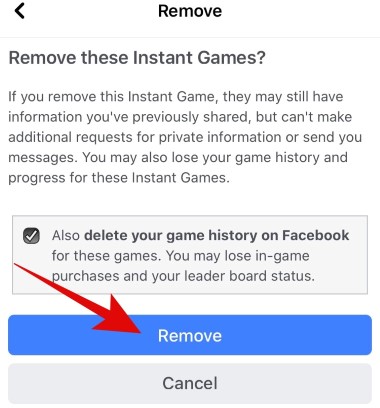
A Thug Life mostantól eltávolításra kerül a fiókodból, és nem fogsz több értesítést kapni.
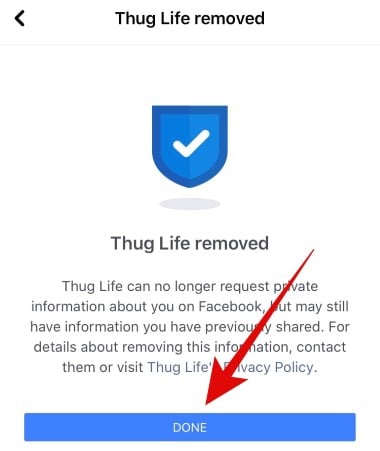
A játék eltávolítása után is kapok értesítéseket a Thug Life-tól
Ha még mindig kap frissítéseket, akkor ez valószínűleg annak köszönhető, hogy a Facebook átalakította a platform beállításait. A Facebook bevezetett egy új opciót, amellyel letilthatja a fiókjához kapcsolódó összes alkalmazás értesítéseit.
Messenger-felhasználóknak
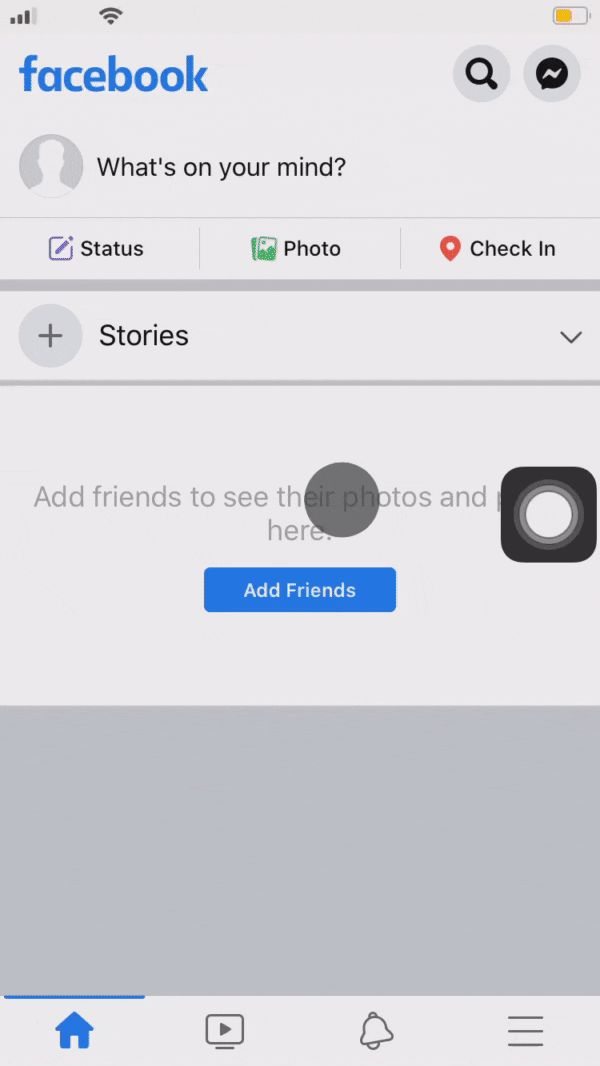
Lépésről lépésre útmutató:
Nyissa meg a Messengert, és koppintson a képernyő bal felső sarkában a profiljára.
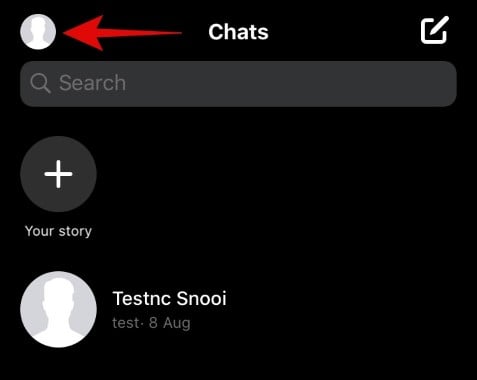
Most görgessen lefelé, és válassza a “Fiókbeállítások”-t.
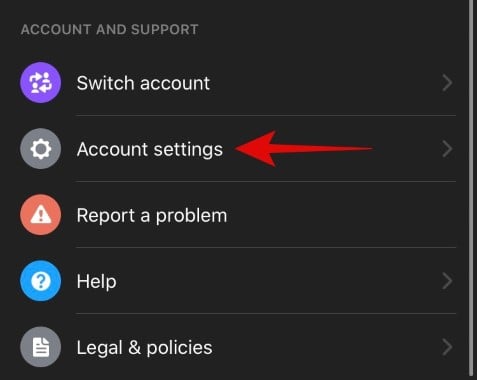 Válassza az “Alkalmazások és webhelyek”-t.
Válassza az “Alkalmazások és webhelyek”-t.
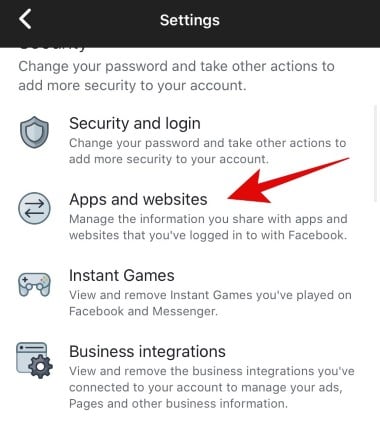
Most a “Játékok és alkalmazások értesítései” alatt válassza a “Nem”-et.

Lépjen ki a beállításokból.

Most már nem kaphat értesítést a Thug Life-ról a Facebook-fiókján.
Facebook-felhasználók
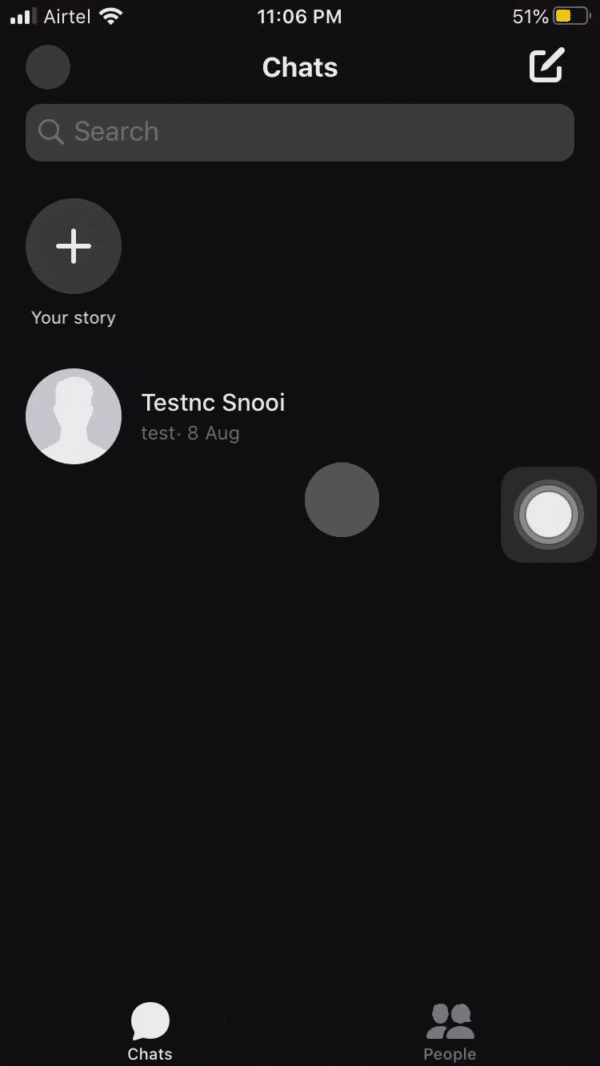
Lépésről lépésre útmutató:
Nyissa meg a Facebook alkalmazást a készülékén, és koppintson a képernyő jobb alsó sarkában található “Menü” ikonra.

Koppintson most a “Beállítások és adatvédelem” menüpontra. 
Válassza a ‘Beállítások’ lehetőséget.
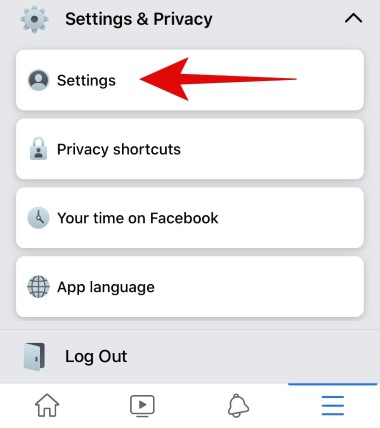 Görgessen lefelé, és koppintson az ‘Alkalmazások és webhelyek’ lehetőségre.
Görgessen lefelé, és koppintson az ‘Alkalmazások és webhelyek’ lehetőségre.

A ‘Játékok és alkalmazások értesítései’ alatt válassza a ‘Nem’ lehetőséget.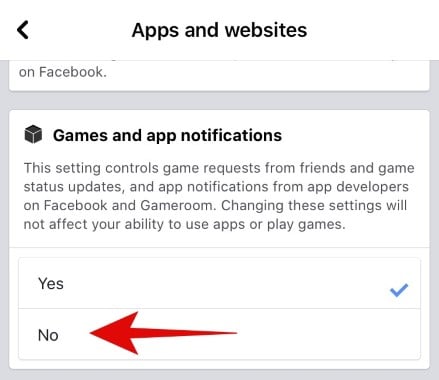
A beállítások képernyőjéről a vissza gombra koppintva vagy a készülékén a vissza gesztussal lépjen ki. A Thug Life értesítéseit mostantól ki kell kapcsolnia a Facebook-fiókja számára.
Facebook-játékok, amelyek nem küldenek idegesítő értesítéseket
Míg az azonnali játékok remek módja annak, hogy virtuálisan szórakozzon barátaival, a legtöbbjük erősen monetizált. És bár a Facebook mindent megtesz a platform szabályozásáért, az új és feltörekvő fejlesztők különböző technikákkal próbálják kijátszani ezeket a szabályokat, és reklámokkal, értesítésekkel és alkalmazáson belüli vásárlásokkal töltik meg az instant játékaikat. Ez segít jobban monetizálni az alkalmazásokat és több pénzt keresni, de cserébe borzalmas felhasználói élményt nyújt.
A Facebook mindent megtesz, hogy úrrá legyen a helyzeten, de úgy tűnik, hogy sok adatszivárgás és etikátlan gyakorlat folyamatosan átüt a varratukon. Szerencsére a vállalat mostanra az azonnali játékokat átköltöztette a Facebook alkalmazásukba, és teljesen eltávolította őket a Messengerről. Ha mégis szeretne virtuálisan játszani néhány játékot a barátaival a Facebookon, akkor íme néhány cím, amit kipróbálhat, amelyek nem veszélyeztetik az adatait, és nem küldenek állandó értesítéseket.
- Uno
- Words With Friends
- Ludo King
- 8 Ball Pool
- Draw Something
- Quiz Planet
